注册并登录
百度视频会议使用百度通用账号,与百度搜索、百度贴吧、百度知道、百度网盘、百度文库等产品账号通用。如果您已有百度账号可直接登录,没有请先注册。
登录视频会议
点击“登录”按钮进入登录页,输入您百度账号的用户名(或账号绑定的手机号或邮箱)及密码,完成登录。
会议环境
目前百度视频会议主要适配PC端浏览器,推荐Chrome 72+版本以上,火狐72+版本以上。
手机端对部分机型和浏览器的适配工作进行中,建议您使用PC端进行视频会议,以获得更好的音视频体验。未来会推出手机端视频会议APP,敬请期待。
发起会议
会议发起人登录百度视频会议网站,根据需要选择发起“立即开会”或“预约会议”。
立即开会
无需任何配置,立刻发起一场会议,适合于临时产生的音视频沟通需求。
点击页面右上角的“立即开会”,即可马上创建一个会议。在会议创建成功的提示页面里有会议的邀请链接,会议发起者可以通过任意方式将邀请链接提供给参会者,参会者点击链接即可参会。
若会议开始一小时后没有人在会议中,系统会结束该会议。
预约会议
会议发起者提前预约好会议的时间并发送会议通知,参会者按计划的时间按时参会。适合于会议时间确定的正式会议或活动。
点击页面右上角的“预约会议”,填入会议主题、开始时间、会议时长、参会人等信息后点击确定,即可完成会议预约。参会人一栏需要填入参会人的邮箱地址,邮箱类型不限。
需要说明的是,所有人都可以通过会议邀请链接进入会议,并不限于邮箱收到会邀的人。
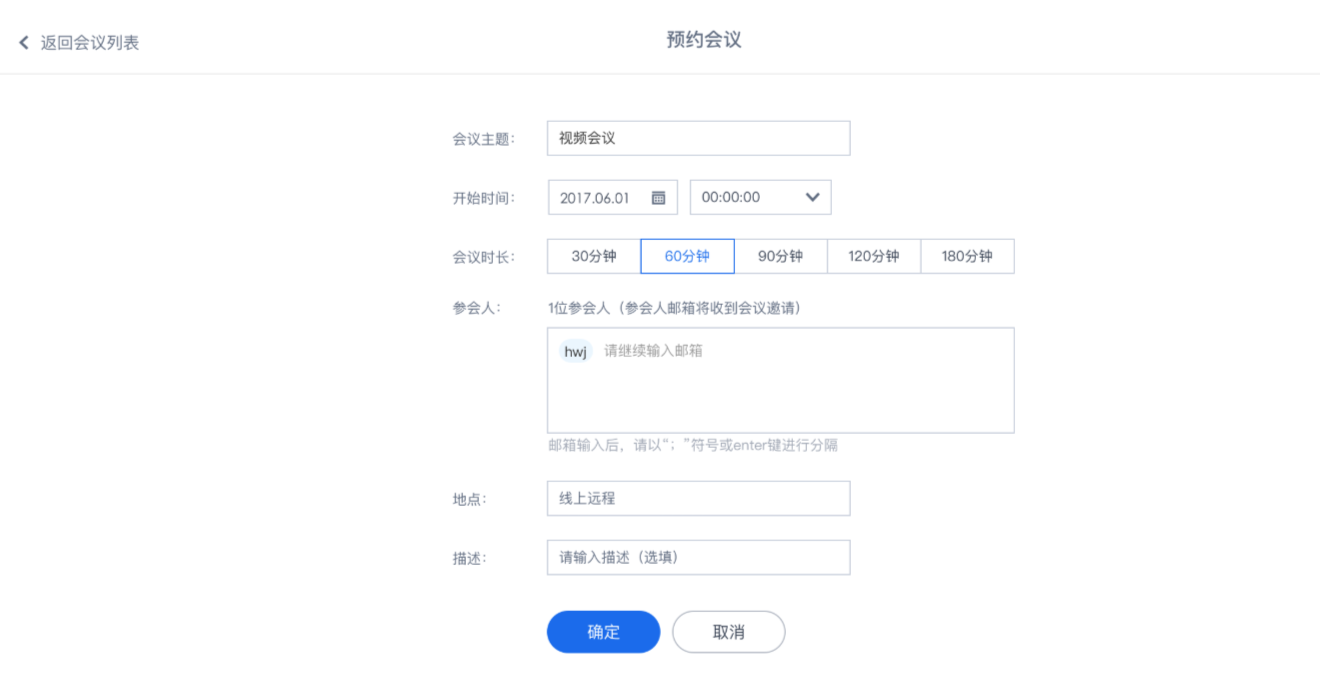
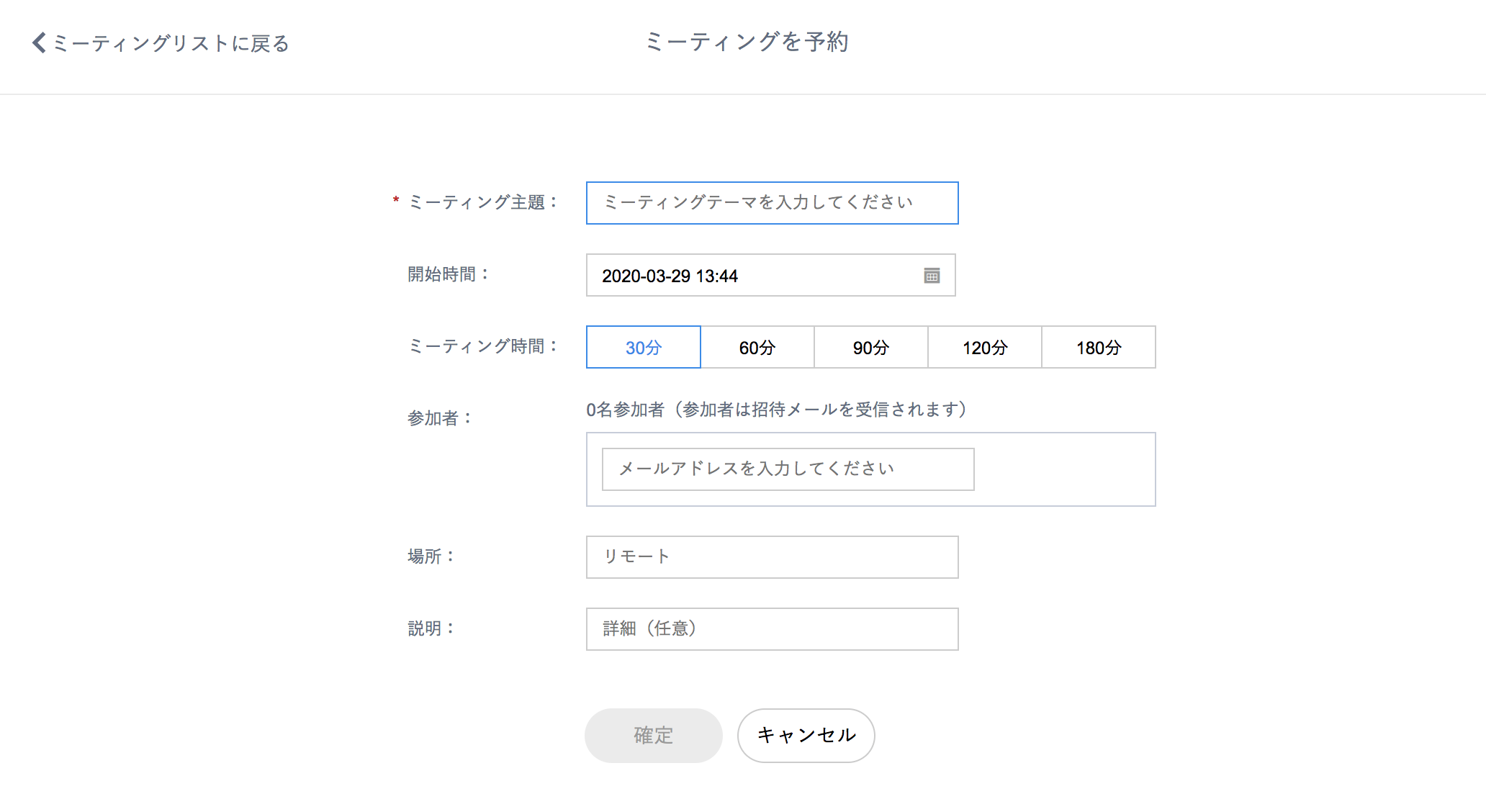
预约会议后,会议发起人可以在“会议管理”中看到该会议的信息,并可以选择提前入会、复制会邀或修改会议信息。
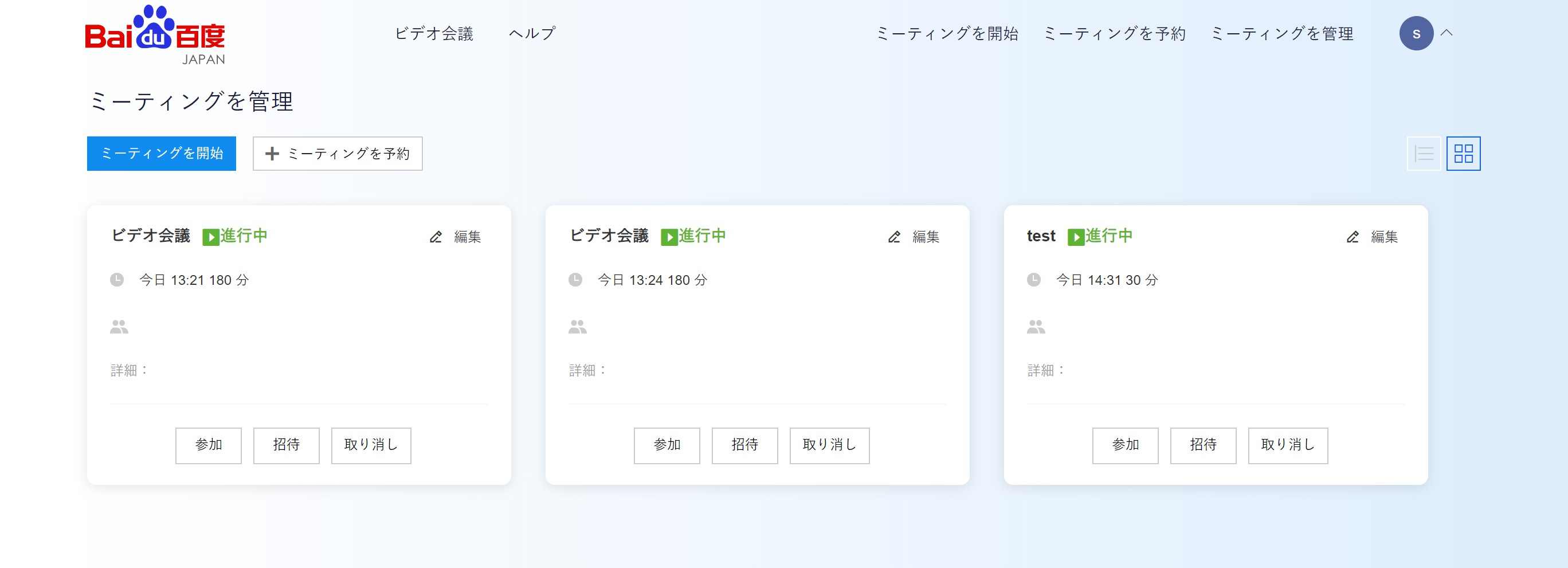
在会议到达了您预设的结束时间以后,系统不会强制终止您的会议。会议结束一小时后会议链接将失效。
加入会议
所有会议都会产生一个会议链接,参会者通过点击会议链接即可进入会议。
会议功能
会议前配置
点击会议邀请链接后会在浏览器中打开会议前配置页面,以供您在正式进入会议前进行音视频设置,并检查设备状态。
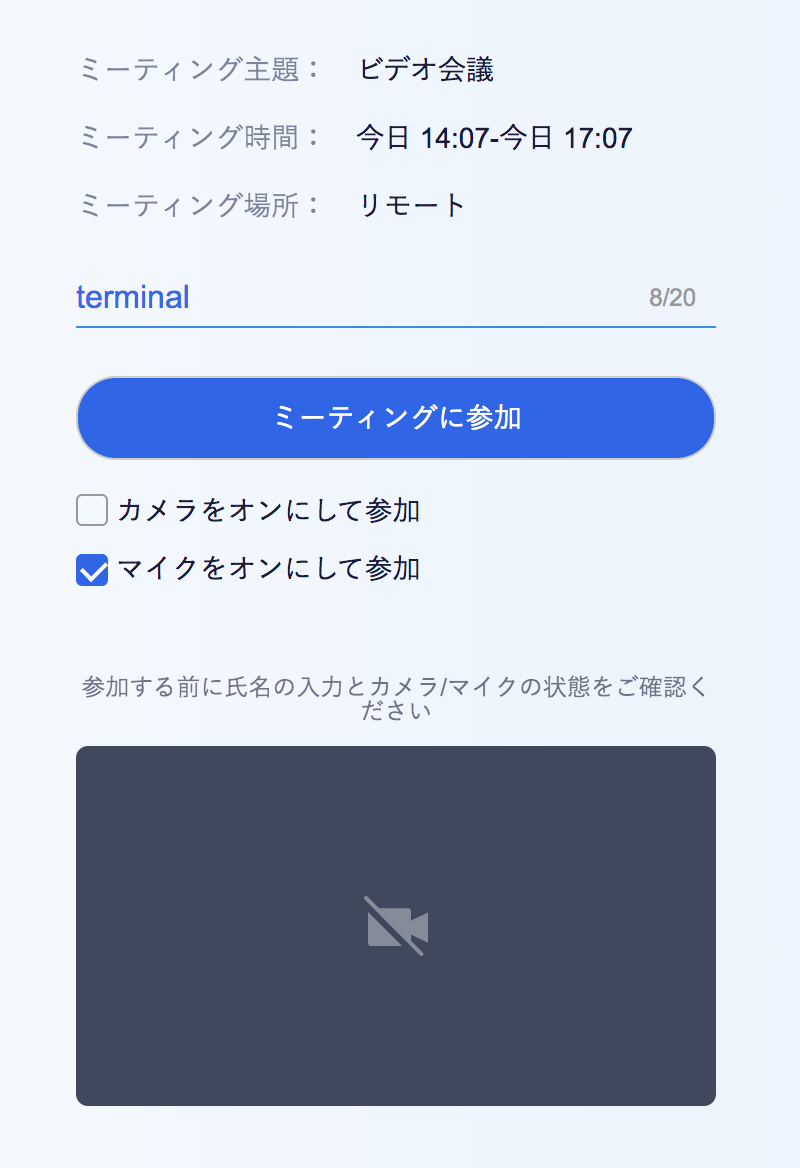
您可以根据需要勾选“开启摄像头入会”和“开启麦克风入会”。如果选择了开启摄像头入会,则下方的预览框里会出现摄像头拍到的画面以供您预览视频效果。
该步骤选择的摄像头和麦克风状态仅决定了您加入会议时的状态,您也可以在会议期间根据需要再次打开或关闭您的摄像头或麦克风。
进入会议后,您可以通过移动鼠标唤起页面下方的工具栏。

屏幕共享
点击“屏幕共享”按钮,可以选择将自己的电脑屏幕、已打开的应用窗口或浏览器打开的某个页签共享至会议中。
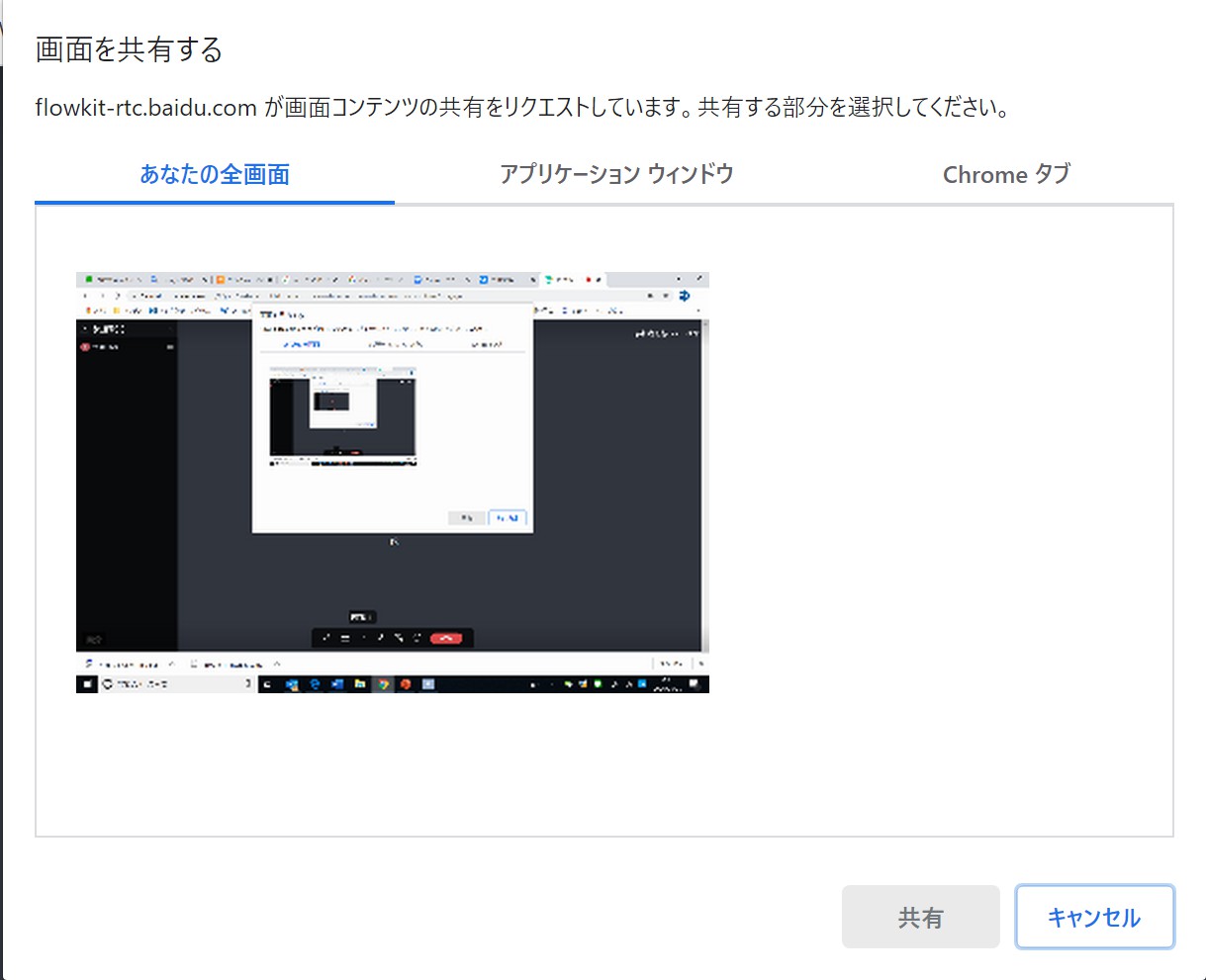
麦克风/摄像头状态切换
在工具栏中点击麦克风和摄像头对应的图标即可切换开/关状态。
邀请更多人入会
在工具栏中点击“邀请入会”即可出现会议邀请链接,复制链接并发送给其他与会人即可完成会议邀请。
切换视频布局
在工具栏中点击“切换视频布局”即可调整各参会人在界面中的布局,目前布局方式有语音激励模式布局和画廊模式布局两种。
【语音激励模式】:发言者自动显示在主屏幕,未发言人显示在右侧小窗口
【画廊模式】:参会者的视频窗口同等大小等分显示,发言者边框高亮显示
